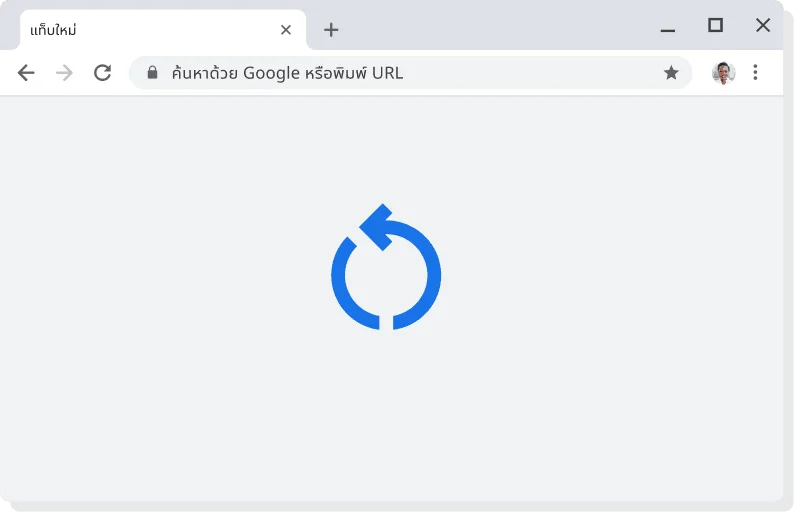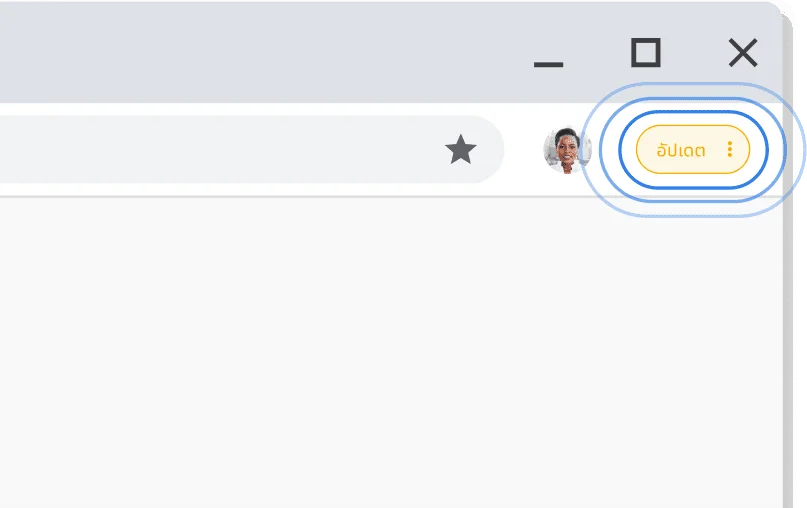หากไม่ได้ปิดเบราว์เซอร์มานานพอสมควร คุณอาจเห็นการอัปเดตที่รอดำเนินการที่มุมขวาบนของเบราว์เซอร์ ซึ่งอยู่ถัดจากรูปโปรไฟล์
Chrome จะอัปเดตโดยอัตโนมัติในครั้งถัดไปที่คุณปิดแล้วเปิด Chrome ใหม่อีกครั้ง แต่ถ้าคุณต้องการใช้การอัปเดตทันที ให้คลิกจุด 3 จุดทางด้านขวาของข้อความแล้วเลือกรายการในเมนูแรก